excel表格文字怎么换行
Excel表格中进行文字换行操作是一个常见需求,尤其是在处理较长文本或需要优化单元格内容布局时,以下是几种实现Excel表格文字换行的方法及其详细步骤:

自动换行功能
-
使用“自动换行”按钮
- 步骤:
- 选中需要设置换行的单元格。
- 在Excel的“开始”选项卡中,找到“对齐方式”区域。
- 点击“自动换行”按钮(图标为一个带有拐角的段落符号)。
- 效果: 单元格内的文字会根据单元格宽度自动调整换行位置,确保所有内容都能完整显示。
- 步骤:
-
快捷键操作
- 步骤:
- 选中目标单元格。
- 按下
Alt + Enter组合键。
- 效果: 在光标所在位置强制换行,适用于手动调整换行位置的情况。
- 步骤:
手动输入换行符
-
直接输入
- 步骤:
- 双击单元格进入编辑模式。
- 在需要换行的位置按下
Alt + Enter组合键。 - 输入剩余内容后按
Enter确认。
- 注意: 此方法适用于单个单元格内的多处换行,但需手动控制换行位置。
- 步骤:
-
使用公式实现换行
- 步骤:
- 在辅助列中使用
CHAR(10)函数插入换行符。=A1&CHAR(10)&B1可将A1和B1的内容合并并在中间换行。 - 设置目标单元格的“换行”格式以正确显示。
- 在辅助列中使用
- 适用场景: 需要将多个单元格内容合并并换行时使用。
- 步骤:
调整单元格格式
-
设置单元格格式
![excel表格文字怎么换行 excel表格文字怎么换行]()
- 步骤:
- 右键点击目标单元格,选择“设置单元格格式”。
- 在“对齐”选项卡中,勾选“自动换行”选项。
- 调整“文本控制”下的“缩小字体填充”和“合并单元格”选项以适应内容。
- 效果: 单元格会根据内容自动调整字体大小和换行,确保内容完整显示。
- 步骤:
-
调整行高和列宽
- 步骤:
- 选中需要调整的行或列。
- 在“格式”菜单中选择“行高”或“列宽”,输入合适数值。
- 注意: 适当的行高和列宽可以更好地展示换行后的内容,避免文字重叠或显示不全。
- 步骤:
使用文本框换行
-
插入文本框
- 步骤:
- 在“插入”选项卡中选择“文本框”。
- 在表格中绘制文本框并输入内容。
- 调整文本框大小和位置以适应表格布局。
- 优势: 文本框提供更灵活的文本编辑和格式化选项,适用于复杂布局需求。
- 步骤:
-
链接文本框
- 步骤:
- 创建多个文本框并设置链接关系。
- 当第一个文本框内容超出时,自动流向下一个链接的文本框。
- 适用场景: 需要跨单元格显示长文本且保持连续性时使用。
- 步骤:
注意事项与常见问题
-
换行符显示问题
- 原因: 不同操作系统或Excel版本可能导致换行符显示不一致。
- 解决方法:
确保使用正确的换行符(Windows为
Alt + Enter,Mac为Option + Enter),并检查单元格格式设置。 溢出问题 - 原因: 单元格宽度不足或内容过多导致换行后文字被截断。
- 解决方法: 调整列宽或启用“自动换行”功能,必要时缩小字体大小以适应内容。
-
公式与换行结合使用
![excel表格文字怎么换行 excel表格文字怎么换行]()
- 注意事项: 在使用公式合并内容并换行时,确保公式正确引用单元格,并设置目标单元格为“自动换行”格式。
FAQs
Q1:如何在Excel中快速为多个单元格设置自动换行? A1:可以选中需要设置的多个单元格,然后在“开始”选项卡中点击“自动换行”按钮,即可同时为这些单元格启用自动换行功能。
Q2:为什么按下Alt + Enter后没有换行?
A2:可能的原因包括未正确选中单元格、键盘快捷键冲突或Excel版本不支持该操作,请确保在编辑模式下按下快捷键,并检查Excel的快捷键设置是否正确
版权声明:本文由 数字独教育 发布,如需转载请注明出处。


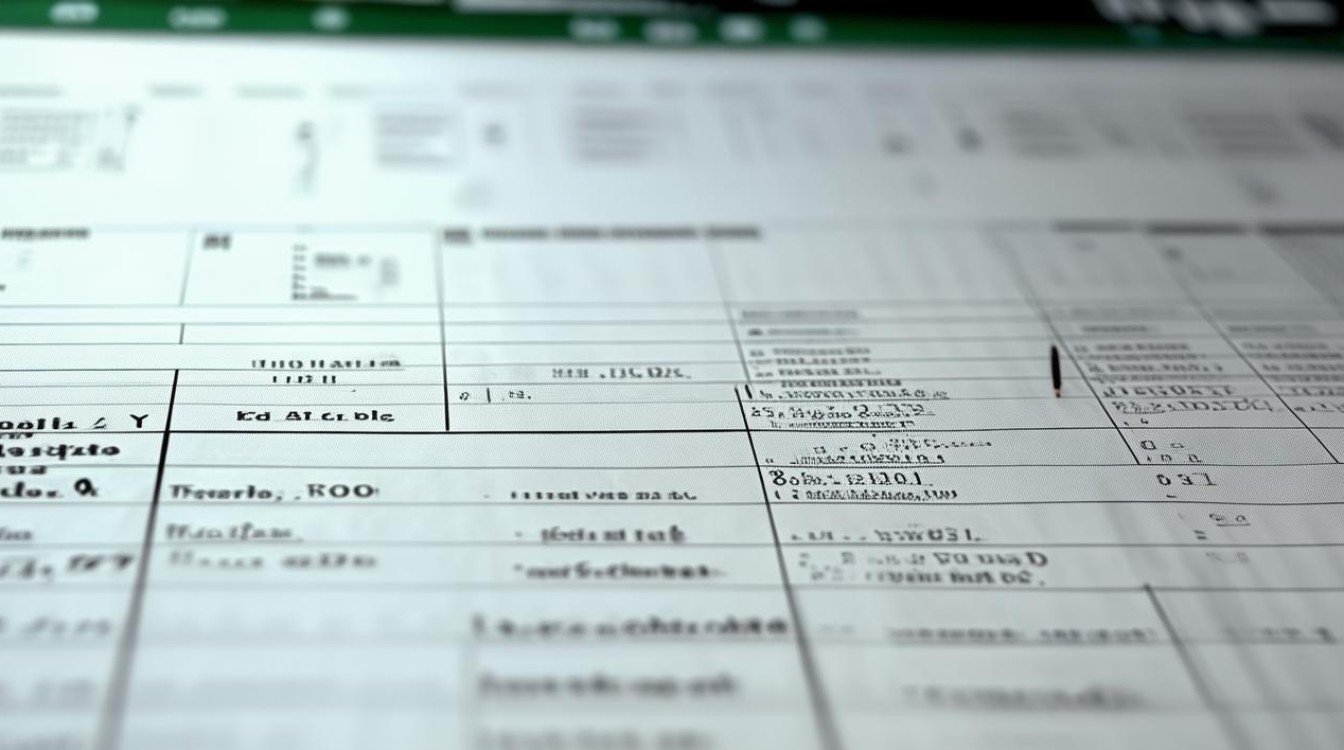
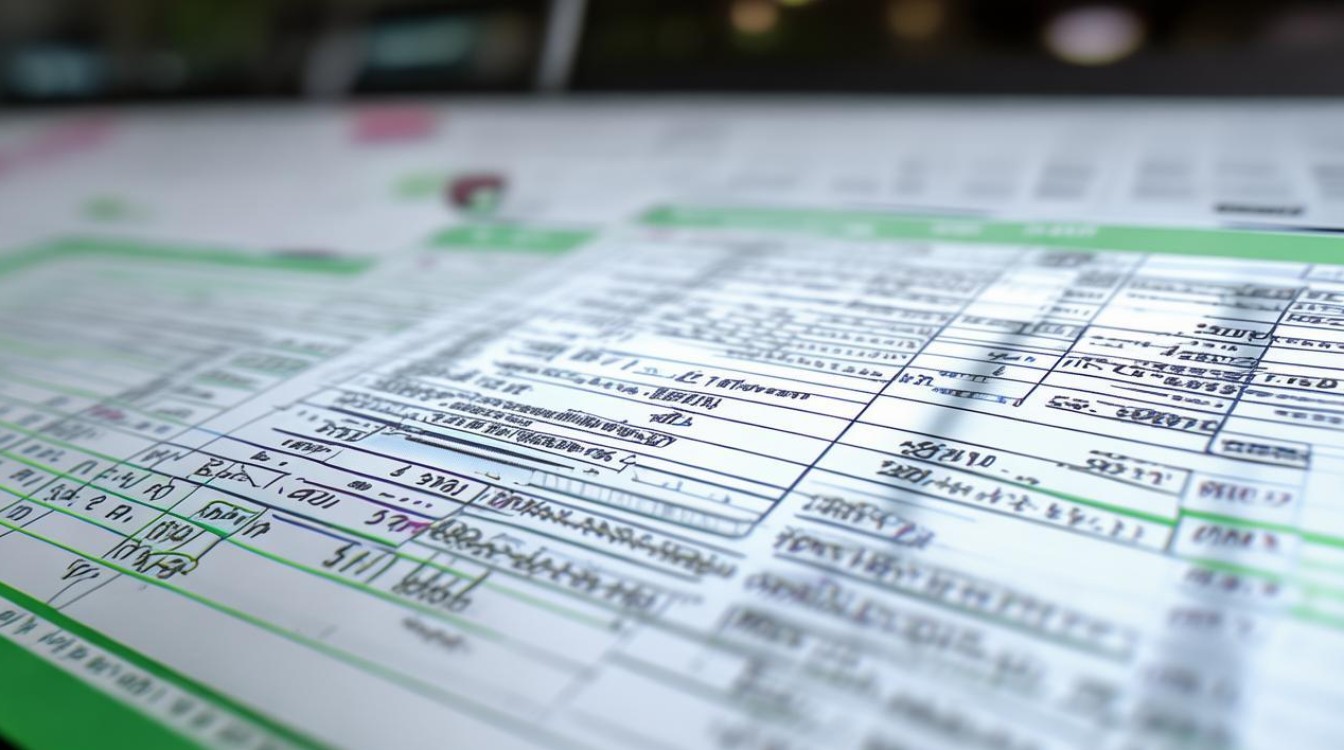











 冀ICP备2021017634号-12
冀ICP备2021017634号-12
 冀公网安备13062802000114号
冀公网安备13062802000114号